VMware neļauj jums izmantot vairāk viena monitora jebkurai viesu operētājsistēmai. Tomēr jūs varat apiet šo noklusējuma iestatījumu un izmantot duālo monitoru ar VMware virtuālo mašīnu. Neatkarīgi no tā, kuru operētājsistēmu esat instalējis virtuālajā mašīnā, ja jums ir vairāki monitori, varat tos visus izmantot. Pēc noklusējuma VMware nosaka tikai vienu monitoru - tas neatpazīs otro vai trešo monitoru. Tomēr dažreiz, lai veiktu konkrētu darbu, mums jāizmanto vairāki monitori. Gadījumā, ja jūsu virtuālajai mašīnai ir nepieciešams otrs monitors, šeit ir norādīts, kā to izdarīt. Lūdzu, ņemiet vērā, ka šī apmācība ir paredzēta VMware darbstacijai.
Izmantojiet duālo monitoru ar VMware virtuālo mašīnu
Pirms kaut ko darīt, pārliecinieties, vai virtuālā mašīna ir izslēgta. Pēc tam veiciet šīs darbības.
Atveriet lietotni VMware un dodieties uz Rediģēt > Preferences. Pēc tam pārslēdzieties uz Displejs sadaļā. Šeit jūs atradīsit divas iespējas, t.i.e., Automātiskās pielāgošanas logs un Automātiski iebūvēts viesis. Abās izvēles rūtiņās jāatzīmē atzīme.
Jūsu informācijai otrā opcija palīdz virtuālās mašīnas displejam izmantot tādu pašu izšķirtspēju kā lietojumprogrammas (VMware) logam. Citiem vārdiem sakot, mainot VMware lietotnes loga izmēru, attiecīgi mainīsies arī jūsu virtuālās mašīnas displeja izšķirtspēja.
Pēc tam atlasiet Automātiski iebūvēts viesis opcija, kas ir redzama zem Pilnekrāna režīmā etiķete. Šī opcija ir nepieciešama arī, lai mainītu virtuālās mašīnas izšķirtspēju. Lūdzu, ņemiet vērā, ka, izvēloties šo opciju, jums jāinstalē VMware rīki.
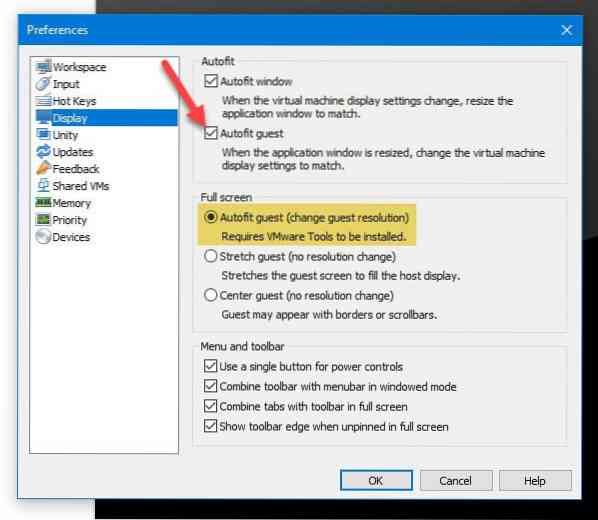
Pēc tam noklikšķiniet uz pogas Labi, lai saglabātu izmaiņas.
Tagad noklikšķiniet uz Rediģēt virtuālās mašīnas iestatījumus opcija. Alternatīvi, ar peles labo pogu noklikšķiniet uz virtuālās mašīnas nosaukuma un atlasiet Iestatījumi. Pēc tam dodieties uz Displejs sadaļā.
Pēc noklusējuma tam vajadzētu būt Monitoriem izmantojiet resursdatora iestatījumu. Jums jāizvēlas Norādiet monitorus opcija. Pēc tam jums ir jāizvēlas vai jums ir daudz monitoru. Piemēram, ja jums ir divi monitori, varat izvēlēties 2. Tādēļ jums jāievada monitora izšķirtspēja.

Tam vajadzētu būt viena monitora izšķirtspējai. Pēc visu šo darbību veikšanas saglabājiet izmaiņas.
Pēc tam ieslēdziet virtuālo mašīnu> Skats > Vairāku monitoru cikls.
Tagad jūs varat atrast savu virtuālo mašīnu visos monitoros, kas jums ir vai ir izvēlēti agrāk.
Kad tas ir izdarīts, varat atvērt Windows 10 iestatījumu paneli> Sistēma> Displejs un pārvaldīt savus monitorus, piemēram, parasto Windows 10 instalēšanu.
VMware Workstation nevar izmantot vairāku monitoru kļūdu

Pēc noklikšķināšanas uz pogas Ciklu vairāki monitori var tikt parādīts kļūdas ziņojums-
Šī virtuālā mašīna nevar izmantot vairākus monitorus šādu iemeslu dēļ:
Virtuālajai mašīnai ir jābūt instalētai un darbināmai atjauninātiem VMware rīkiem.
Lūdzu, pārbaudiet lietotāja rokasgrāmatu, lai palīdzētu novērst šīs problēmas.
Ja jums ir šāds kļūdas ziņojums, jums jāinstalē VMware rīki, kas ir utilītu pakotne, kuru varat instalēt Windows viesu operētājsistēmai.
Ceru tas palīdzēs!

 Phenquestions
Phenquestions


